MP4をオンラインで無制限に無料で変換する方法
QuickTimeプレーヤーでiMovieからMP4ファイルを開くことができません。 AppleはQuickTimeはMP4をサポートしていると言っていますが、現在は機能しません。何か間違って何をしましたか?
実際、QuickTimeはMacでのMP4再生をサポートしています。ただし、MP4はマルチメディアコンテナーであり、異なるエンコーダーのビデオを保持する場合があるため、QuickTime Playerは、MPEG-4、MPEG-2、H.264ビデオコーデック、MP3、AACコーデック以外のMP4再生を拒否します。
さらに、Final Cut Pro(X)などの一部のAppleアプリは、MP4ではなくQuickTimeを受け入れるため、MP4の再生に失敗します。
したがって、iPhone、iPad、iTunes、QuickTime、Final Cut ProなどのApple製品でMP4ファイルを再生または使用するには、MP4を確実にMOVに変換する必要があります。
これが解放する最も簡単な方法です オンライン 変換を支援する方法 MP4からMOVに、MacまたはWindowsコンピュータのどちらを使用しているか。

パート1.最高の無料MP4 MOVコンバーター
MP4をオンラインで無料でMOVに変換するには、最高のオンラインビデオコンバーター、Vidmoreが必要です オンラインフリー動画変換.
![]() オンラインフリー動画変換
オンラインフリー動画変換
- MP4以外の入力で300を超えるフォーマットを変換します。
- 出力コーデックをカスタマイズし、ビデオの解像度を自由に調整します。
- MP4をMOVにバッチ変換して時間を節約します。
- MOVオーディオコーデック、チャネル、ビットレートなどを必要に応じて設定します。
- MP4からオーディオを抽出し、MP4を他のビデオ形式に変換します。
- MP4をFacebookとYouTubeに変換します。
- 今すぐやってみて下さい

パート2.オンラインでMP4をMOVに無料で変換する方法
次に、MP4をMOVに変換する詳細な手順を説明します。
ステップ1. MP4ファイルを追加する
「変換するファイルを追加」をクリックして、ランチャーをコンピューターにダウンロードします。その後、MOVに変換するMP4ファイルをナビゲートし、[開く]をクリックしてこのオンラインソフトウェアに追加します。
ホットキー、ShiftまたはCtrlを使用して、このソフトウェアに複数のMP4ファイルを追加できます。
ステップ2. MOVを設定する
必要に応じて、出力ファイルをカスタマイズできます。
ビデオ設定:ここでは、MOVファイルのH.264までのビデオエンコーダー、解像度(1080p HDまで自動)、フレームレート、ビデオビットレートを使用できます。
オーディオ設定:ここでは、オプションのオーディオエンコーダー、チャンネル、サンプルレート、ビットレートを選択して、必要なMOVファイルを取得できます。
次に[OK]をクリックして変更を保存します。

ステップ3. MP4をMOVに変換する
「MOV」の前の出力ファイルにチェックマークを付け、「変換」をクリックしてMP4をMOVに変更し、変換されたMOVファイルをコンピューターに自動的にダウンロードします。

パート3. QuickTime(MOV)とMP4の追加の読み取り
MP4をMOVに変換するのは難しくありませんが、QuickTime MOVに関する次の点を覚えておくと、次回はMOV再生の問題に対処できます。
1. MOVはQuickTimeファイル形式のファイル名拡張子で、QuickTimeフレームワークでネイティブに使用されます。これは、1つ以上のトラックを保持するマルチメディアコンテナであり、それぞれに特定のタイプのデータが格納されます。
2. MOVはコンテナですが、MP3は国際標準としてより多くのサポートを得ています。それらは異なるコンテナー形式です。
| 比較 | MOV | MP4 |
| 開発者 | 林檎 | MPEG |
| ライセンス | 独自の | 邪魔される特許 |
| 可変ビットレートオーディオ | ||
| 可変フレームレート | ||
| チャプター | 特別にフォーマットされたテキストトラック(QuickTime)では、ユーザーデータアトム(Nero Digitalで開始)では、シーンの説明と対話できません。セグメント記述子。 | |
| キャプション/字幕 | ttxt、プライベートオブジェクトタイプのVobSubsタイプの表示はシーンの説明(Neroによって開始)では使用できません、BIFS | |
| ビデオコーディングフォーマット | MPEG-2(OS X Lion以降)、MPEG-4 Part 2、H.264、H.263、H.261、Apple ProRes、Apple Pixlet、Cinepak、コンポーネントビデオ、DV、DVC Pro 50、グラフィックス、モーションJPEG 、写真JPEG、QuickTimeアニメーション、Sorensonビデオ2、Sorensonビデオ3 | HEVC / MPEG-Hパート2 / H.265、MPEG-2パート2、MPEG-4 ASP、H.264 / MPEG-4 AVC、H.263、VC-1、ディラック、その他[26] |
| オーディオコーディングフォーマット | AAC(MPEG-4 Audio)、HE-AAC、Apple Lossless、MP3、AMRナローバンド、MS ADPCM、QDesign Music 2、Qualcomm PureVoice(QCELP)、IMA 4:1、MACE 3:1(Mac OS X v10.6。 xのみ)、MACE 6:1(Mac OS X v10.6.xのみ)、ALaw 2:1、ULaw 2:1 | MPEG-2 / 4(HE)-AAC、MPEG-1 / 2レイヤーI、II、III(MP3)、AC-3、Apple Lossless、ALS、SLS、Vorbis(プライベートオブジェクトタイプ表示あり)、その他 |
| メタデータ/タグ | ||
| メニュー | ||
| ストリーミング | ||
| 添付ファイルのサポート | ||
| 3Dコーデック | ||
| ハードウェアプレーヤー |
3. MOV VS MP4に関しては、それらは異なるコンテナーですが、いくつかの類似点があります。ただし、Macでビデオファイルを再生する場合、MOVは非常に安全で効率的です。アップル以外のデバイスでは、MP4がより良いソリューションであることがわかります。
結論
このページでは主に、オンラインでMP4をMOVに変換するのが簡単で安全な、最高の無料オンラインMP4 MOVコンバーターについて説明します。さらに、MOVおよびMP4に関するいくつかの情報を収集し、プレーヤーに応じてフォーマットを選択するためのより良い解決策を見つけるのに役立ちます。


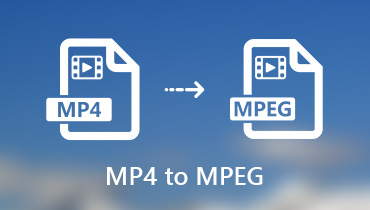 オンラインおよびオフラインでMP4をMPEG / MPEG-1 / MPEG-2に変換する5つの簡単な方法
オンラインおよびオフラインでMP4をMPEG / MPEG-1 / MPEG-2に変換する5つの簡単な方法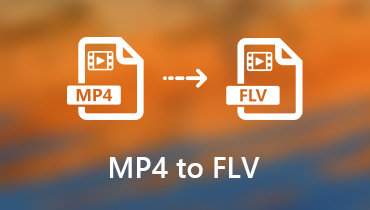 元の品質でMP4をFLVビデオに変換する2つの簡単な方法
元の品質でMP4をFLVビデオに変換する2つの簡単な方法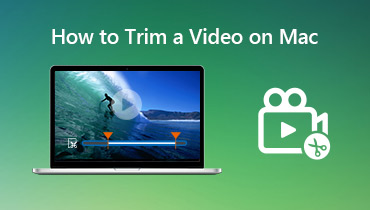 Macでビデオをトリミングする4つの簡単な方法
Macでビデオをトリミングする4つの簡単な方法